win10电脑右下角网络只显示一个小地球怎么回事
时间:2021-07-15作者:xinxin
用户每次在启动win10电脑之后,想要连接网络的时候,就可以通过电脑桌面右下角的网络图标来进行网络连接设置,不过有的用户在win10电脑开机之后却发现网络只显示一个小地球,无法进行正常的连接,对此win10电脑右下角网络只显示一个小地球怎么回事呢?下面小编就来教大家解决方法。
推荐下载:win10系统雨林木风
具体方法:
1、右击网络图标,接着在弹窗上点击“打开网络和Internet设置”。见下图
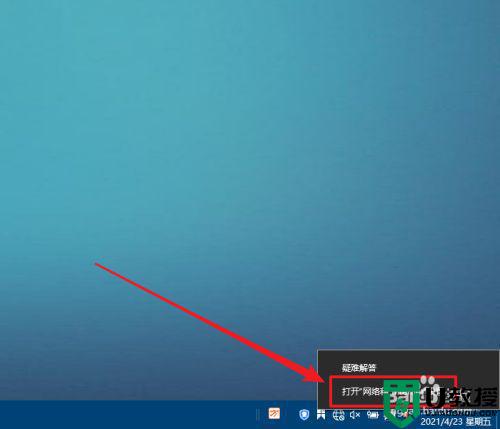
2、打开设置界面后,在右侧点击“更改适配器选项”。见下图
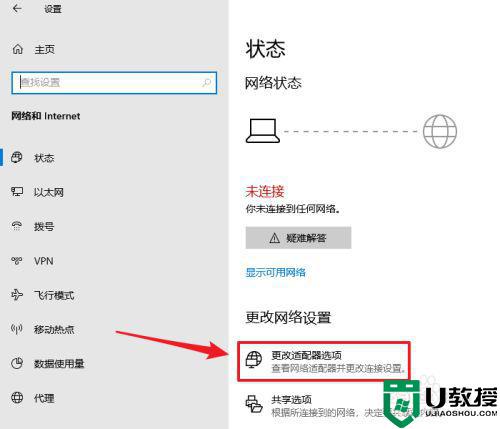
3、打开网络窗口后,右击无线网卡(WLAN)图标区域。见下图
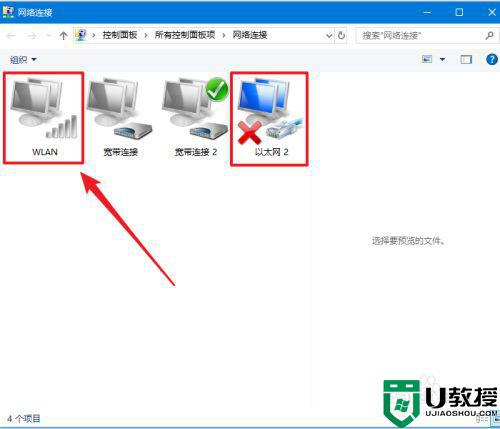
4、在右键菜单上,点击“启用”即可。见下图
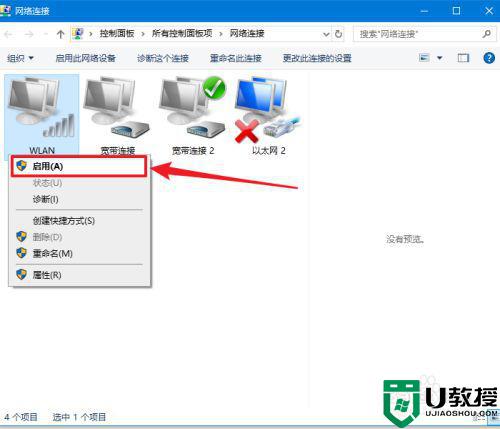
5、网络图标已恢复正常,如网络没有其它问题即可正常上网。见下图
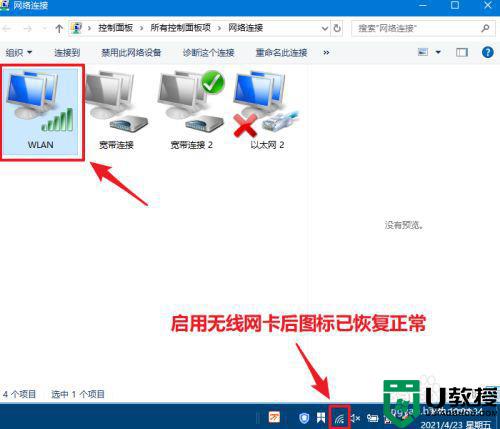
上述就是关于win10电脑右下角网络只显示一个小地球解决方法了,如果有遇到这种情况,那么你就可以根据小编的操作来进行解决,非常的简单快速,一步到位。

